Artikelnummer: 000123893
Možnost manuálního spouštění jádra pomocí řádku „nomodeset“ při spouštění systému Linux
Samenvatting: Pokyny k manuálnímu nastavení spouštění jádra pomocí řádku „nomodeset“ při spouštění systému Linux. ...
Article content
Symptomen
Manuální nastavení možnosti „nomodeset“ ovladače Intel při spouštění systému Linux
Běžná média Canonical Ubuntu (některá média Dell výrobců OEM) nebo jiná média Linux nespouštějí živé nebo instalační prostředí jako obvykle, ale namísto toho se systém zablokuje nebo zamrzne.
Prvním krokem při odstraňování problémů, který může vyřešit chybu spouštění a umožnit instalaci systému Ubuntu, je zakázání grafických funkcí Intel nastavením možnosti „nomodeset“ před spouštěním.
To je možné buď pro jednorázové spouštění, jak je ukázáno v části I*, nebo natrvalo podle části II**.
* *Vhodné při spouštění z jednotky USB nebo instalačního média. **Vhodné pro trvalé zavedení v případě zhroucení nebo zablokování operačního systému po instalaci.
Řešení I a II
Řešení – část I
- Připojte médium a zapněte systém.
- Počkejte na zobrazení obrazovky bootloaderu GNU GRUB.
- Až se zobrazí možnost Ubuntu (viz obrázek), stiskněte klávesu E na klávesnici (obrázek 1).
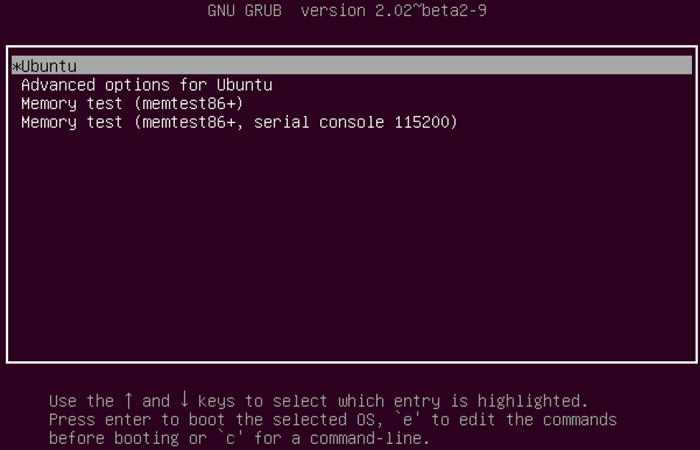
Obrázek 1
- V editoru pomocí kláves se šipkami najděte konec řádku, který začíná „linux /boot/vmlinuz***“ (v každém bootloaderu může být obsah lehce odlišný). (obrázek 2).Obrázek 2:
- Na konec řádku zadejte možnost nomodeset. (obrázek 3).Obrázek 3:
- Stiskněte klávesy CTRL + X. Systém by se měl spustit do běžného instalačního nebo živého prostředí jako obvykle.
Řešení – část II (trvalé nastavení možnosti nomodeset)
- Otevřete terminál a zadejte "
sudo gedit /etc/default/grub" - V případě zobrazení výzvy zadejte heslo.
- Přesuňte kurzor na řádek, který vypadá takto (obrázek 4):
GRUB_CMDLINE_LINUX_DEFAULT="quiet splash"
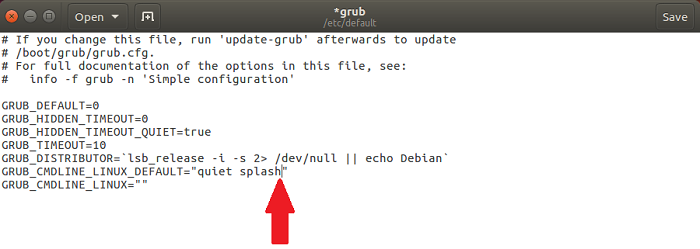
Obrázek 4
- Změňte řádek, aby vypadal následovně (obrázek 5):
(Můžete také odebrat proměnné „quiet“ a/nebo „splash“, když chcete odstranit problémy se spouštěním.)
- Klikněte na tlačítko Uložit.
- Zavřete okno.
- V terminálu zadejte "
sudo update-grub2" a stiskněte klávesu ENTER. - Po dokončení restartujte počítač s provedenou změnou.
Pokud máte ohledně tohoto článku další dotazy, obraťte se na technickou podporu společnosti Dell.
Oorzaak
Oplossing
 Záruka vypršela? Žádný problém. Navštivte web Dell.com/support, zadejte výrobní číslo Dell a prohlédněte si naše nabídky.
Záruka vypršela? Žádný problém. Navštivte web Dell.com/support, zadejte výrobní číslo Dell a prohlédněte si naše nabídky.
Artikeleigenschappen
Datum laatst gepubliceerd
03 jun. 2021
Versie
4
Artikeltype
Solution